12 Cara Mengatasi Twitter Tidak Berfungsi di iPhone dan Android
Bermacam Macam / / April 05, 2023
Untuk semua pecinta media sosial, Twitter tentu saja merupakan aplikasi penting. Baik itu berinteraksi dengan sesama pengguna, membaca utas informasi tanpa henti, atau mengikuti berita terbaru – aplikasi ini melakukan semuanya. Jika Anda membaca artikel ini, kami yakin Anda kesal karena tidak bisa mendapatkan dosis Twitter Anda untuk hari itu. Karenanya, berikut adalah beberapa cara untuk memperbaiki Twitter yang tidak berfungsi di iPhone atau Android Anda.

Saat Twitter tidak berfungsi di ponsel Anda, Anda mungkin melihat layar kosong, atau mungkin konten tidak disegarkan di perangkat Anda. Pada artikel ini, kami melihat serangkaian perbaikan yang relevan untuk mengaktifkan dan menjalankan aplikasi Twitter Anda sekali lagi. Tapi pertama-tama, mari kita pahami mengapa Twitter tidak berfungsi di ponsel Anda.
Mengapa Twitter Tidak Berfungsi di Smartphone Anda
Aplikasi Twitter mungkin tidak dimuat karena berbagai alasan. Sebagian besar waktu, itu karena aplikasi tidak dapat terhubung ke jaringan yang tepat. Dan untuk mengatasi masalah tersebut, Anda perlu beralih ke jaringan yang berfungsi kuat.
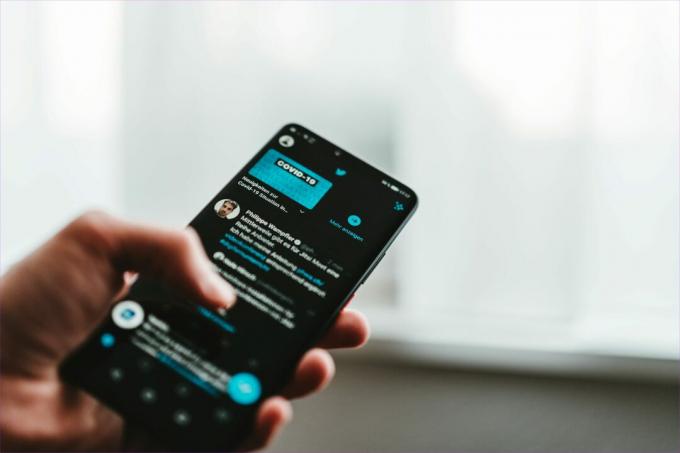
Terkadang, mungkin ada beberapa masalah dalam paket aplikasi Twitter di perangkat Anda, dan menginstal ulang atau memperbaruinya dapat membantu mengatasi masalah tersebut. Kami telah menyediakan prosedur langkah demi langkah untuk memperbaiki semua masalah ini di artikel ini.
Cara Memperbaiki Twitter Tidak Memuat di iPhone atau Android
Berikut adalah beberapa cara efektif untuk memperbaiki Twitter tidak memuat di ponsel cerdas Anda. Lebih lanjut, mungkin ada peluang bagus bahwa masalahnya bukan pada Anda. Twitter mungkin menghadapi pemadaman global, dan karenanya Anda tidak dapat mengakses platform media sosial. Jadi mari kita mulai dengan memeriksa apakah itu pelakunya.
1. Periksa apakah Twitter Down
Twitter telah turun beberapa kali. Baru-baru ini, itu menghadapi pemadaman selama hampir empat puluh menit pada tanggal 14 Juli. Meskipun tidak ada yang dapat Anda lakukan, tunggu sampai orang-orang di Twitter memperbaiki masalahnya.
Namun, Anda dapat mengesampingkan masalah lain dengan memeriksa apakah Twitter sedang down. Anda dapat gunakan Detektor Bawah untuk memeriksa hal yang sama.

Tetapi mengingat volume pengguna di Twitter, Anda pasti akan mendengar berita saat Anda menggulir umpan aplikasi media sosial lain atau jika Anda hanya Google.
2. Tutup dan Buka kembali Twitter
Menutup dan membuka kembali aplikasi adalah cara yang baik untuk menyegarkan Twitter dan semua komponennya. Melakukan hal ini biasanya membantu saat kami menghadapi masalah Twitter tidak berfungsi di ponsel kami.
Langkah 1: Anda dapat membuka menu multitasking di perangkat Anda, dan menghapusnya dari baki aplikasi.
Langkah 2: Buka aplikasi sekali lagi, untuk memeriksa apakah berfungsi dengan baik.
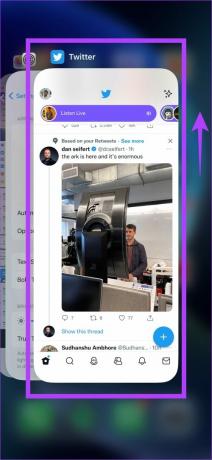
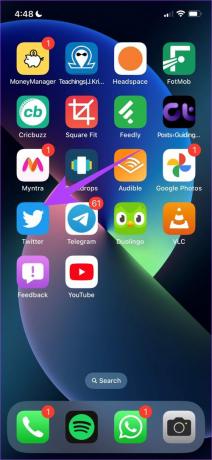
Jika ini tidak berhasil, Anda dapat mencoba mematikan penghemat data untuk Twitter.
3. Nonaktifkan Penghemat Data di Twitter
Twitter memiliki opsi bawaan untuk menyimpan data saat Anda menggunakannya di jaringan seluler. Saat fitur ini aktif, mungkin menyebabkan beberapa elemen tidak dimuat di feed Anda. Inilah cara Anda dapat menonaktifkan fitur tersebut.
Langkah 1: Ketuk ikon profil, dan pilih 'Pengaturan dan Privasi'.


Langkah 2: Pilih 'Aksesibilitas, tampilan, dan bahasa' dan ketuk Penggunaan data.


Langkah 3: Matikan sakelar untuk Penghemat data. Anda sekarang dapat kembali, dan memeriksa apakah Twitter berjalan dengan baik.

Namun, jika tidak ada yang berhasil, periksa apakah ada masalah dengan jaringan Anda.
4. Periksa Konektivitas Internet
Penting bagi Anda untuk tetap menggunakan Wi-Fi atau jaringan seluler yang baik untuk mengakses Twitter. Pertama, Anda perlu memastikan bahwa Anda menggunakan kekuatan sinyal yang baik. Anda dapat memeriksa keduanya di aplikasi Setelan di perangkat Anda.
Selanjutnya, Anda juga perlu memastikan bahwa Anda memiliki paket data/Wi-Fi yang saat ini aktif dan memiliki bandwidth yang cukup untuk memuat Twitter. Selanjutnya, Anda dapat menghubungi penyedia layanan Anda untuk informasi lebih lanjut.


Namun, mungkin ada kemungkinan data seluler dinonaktifkan di Twitter. Inilah cara Anda dapat memeriksanya.
5. Aktifkan Data Seluler Untuk Twitter
Jika Anda bertanya-tanya mengapa Twitter tidak berfungsi meskipun memiliki paket data seluler berkecepatan tinggi dan aktif, mungkin karena Anda telah menonaktifkan akses data seluler di aplikasi Twitter. Berikut cara mengaktifkannya kembali.
Aktifkan Data Seluler Untuk Twitter di iPhone
Langkah 1: Buka aplikasi Pengaturan.

Langkah 2: Buka Seluler, dan gulir ke bawah untuk menemukan Twitter. Pastikan Anda beralih di Twitter.


Aktifkan Data Seluler Untuk Twitter di Android
Catatan: Kami telah menggunakan perangkat MIUI untuk menunjukkan langkah-langkahnya. Namun, prosedur serupa juga berlaku untuk perangkat Android lainnya.
Langkah 1: Tekan lama pada ikon aplikasi Twitter, dan pilih info.
Langkah 2: Gulir ke bawah untuk menemukan 'Batasi penggunaan data'.


Langkah 3: Pastikan kedua kotak dipilih. Artinya, Twitter dapat mengakses internet melalui Wi-Fi dan data seluler tanpa batasan apa pun.

Jika ini tidak berhasil, Anda mungkin perlu memperbarui Twitter ke versi terbarunya. Inilah cara Anda melakukannya.
6. Perbarui Aplikasi Twitter
Twitter akan memastikan untuk memperbaiki bug di setiap iterasi aplikasinya. Jadi, jika Anda menghadapi masalah yang membuat Twitter tidak berfungsi, perbarui aplikasi ke versi terbaru. Yang perlu Anda lakukan hanyalah membuka Play Store atau App Store dan ketuk tombol Perbarui.
Perbarui Twitter di iPhone
Perbarui Twitter di Perangkat Android

Kemungkinan penyebab lainnya adalah menggunakan VPN di perangkat Anda. Mari kita pahami bagaimana hal itu dapat menyebabkan masalah, dan bagaimana cara mematikannya di iPhone dan Android.
7. Nonaktifkan VPN
A VPN adalah koneksi pribadi yang mengirimkan lalu lintas internet baik inbound maupun outbound melalui private server. Namun, VPN yang Anda gunakan mungkin lambat atau mengalami pemadaman. Dan jika Anda menggunakan VPN dan Twitter sepertinya tidak memuat, pendekatan terbaik Anda adalah memastikan Anda tidak terhubung ke VPN apa pun.
Nonaktifkan VPN di iPhone
Langkah 1: Buka aplikasi Pengaturan dan pilih Umum.


Langkah 2: Ketuk 'VPN & Manajemen Perangkat'.
Langkah 3: Pastikan status mengatakan 'Tidak Terhubung' berarti Anda tidak terhubung ke layanan VPN.


Nonaktifkan VPN di Android
Langkah 1: Buka aplikasi Pengaturan, dan buka 'Koneksi & berbagi' (atau panel serupa di pengaturan, berdasarkan perangkat yang Anda gunakan)


Langkah 2: Ketuk VPN. Pastikan toggle dimatikan, dan ini berarti Anda tidak terhubung ke layanan VPN apa pun.


8. Nyalakan Ulang Perangkat Anda
Jika metode di atas tidak berhasil, Anda dapat mencoba dan memulai ulang perangkat Anda. Memulai ulang perangkat Anda biasanya memperbaiki sebagian besar masalah pada perangkat Anda. Meskipun ini mungkin tampak seperti metode yang jelas, kami tetap menyarankan Anda untuk mencobanya. Dan setelah Anda memulai ulang perangkat, Anda dapat memeriksa apakah Twitter berfungsi sekarang.
Mulai ulang iPhone
Langkah 1: Pertama, Anda perlu mematikan perangkat Anda.
- Di iPhone X dan yang lebih baru: Tekan dan tahan volume bawah dan tombol samping.
- Di iPhone SE 2nd atau 3rd gen, 7, dan 8 series: Tekan dan tahan tombol samping.
- Di iPhone SE 1 gen, 5s, 5c, atau 5: Tahan tombol daya di bagian atas.

Langkah 2: Seret penggeser daya untuk mematikan perangkat.
Langkah 3: Selanjutnya, hidupkan perangkat Anda dengan menekan dan menahan tombol daya di iPhone Anda.
Mulai ulang Perangkat Android
Hampir semua perangkat Android menampilkan menu daya hidup/mati saat Anda menekan lama tombol daya. Anda dapat menggunakan opsi Reboot untuk me-restart perangkat Anda.

Jika ini juga tidak berhasil, Anda dapat mencoba keluar dan masuk ke Twitter sekali lagi.
9. Keluar dari Twitter dan Masuk
Inilah cara Anda dapat keluar dari Twitter dan masuk lagi.
Langkah 1: Ketuk ikon profil Anda dan pilih 'Pengaturan dan Privasi'


Langkah 2: Ketuk Akun Anda, dan pilih Informasi Akun.


Langkah 3: Ketuk Logout.

Langkah 4: Setelah Anda keluar, Anda akan diperlihatkan halaman masuk. Ketuk Masuk.
Langkah 5: Sekarang, isi nama pengguna dan kata sandi Anda, karena Anda akan dipandu ke layar berikutnya.


Ini adalah bagaimana Anda dapat keluar dan masuk ke Twitter, sebagai cara untuk menyegarkan aplikasi dan umpan Anda.
10. Hapus Cache dan Data Aplikasi (Hanya Android)
Fitur Android yang bagus adalah mampu menghapus cache dan data aplikasi. Ini menghapus semua data yang dikumpulkan oleh Twitter dari waktu ke waktu. Aplikasi menyimpan beberapa data sementara lokal yang disebut cache untuk memuat elemen dengan cepat saat Anda membuka aplikasi, alih-alih mengunduh semuanya sekali lagi.
Sekali kamu menghapus data cache, Anda mungkin dapat memperbaiki Twitter yang tidak berfungsi di perangkat Anda. Namun, perlu diingat bahwa menghapus data aplikasi akan membuat Anda keluar dari aplikasi.
Langkah 1: Tekan lama pada ikon aplikasi Twitter dan ketuk ikon info.
Langkah 2: Sekarang, ketuk Hapus Data di bawah Twitter.


Langkah 3: Anda akan menemukan opsi untuk 'Hapus Cache' dan 'Hapus Semua Data'. Gunakan mereka untuk menghapus sampah yang tidak diinginkan dari aplikasi, dan coba jalankan aplikasi sekali lagi.


11. Instal ulang Aplikasi Twitter
Metode lain yang efektif untuk membuat Twitter berfungsi kembali adalah dengan menginstal ulang aplikasi Twitter. Pertama, Anda perlu mencopot pemasangan aplikasi dan mengunduhnya lagi dari App Store atau Play Store.
Instal ulang Twitter di iPhone
Langkah 1: Tekan lama pada ikon aplikasi dan ketuk Hapus Aplikasi.
Langkah 2: Sekarang ketuk Hapus Aplikasi untuk Menghapus Instalasi Twitter.


Langkah 3: Sekarang, kunjungi halaman aplikasi Twitter di App Store untuk mengunduh aplikasi menggunakan tautan di bawah ini.
Unduh Twitter Untuk iPhone
Instal ulang Twitter Untuk Android
Langkah 1: Tekan lama pada ikon aplikasi Twitter dan ketuk tombol info.
Langkah 2: Pilih Uninstall di bagian bawah.


Langkah 3: Setelah aplikasi dihapus, kunjungi Play Store dan unduh versi terbaru Twitter dari tautan di bawah ini.
Unduh Twitter di Perangkat Android
Jika tidak ada metode di atas yang berhasil, Anda dapat mencoba mengunduh aplikasi Twitter alternatif untuk iPhone dan Android.
12. Unduh Aplikasi Twitter Alternatif
Twitter memungkinkan pengembang membuat aplikasi dan klien pihak ketiga untuk iPhone dan Android. Dengan cara ini, banyak pengguna dapat menggunakan Twitter dengan fitur tambahan yang tidak ada di aplikasi Twitter resmi. Jika Twitter tidak berfungsi di perangkat Anda, menggunakan aplikasi Twitter alternatif memberikan peluang untuk mengatasi masalah tersebut.
Meskipun ada banyak aplikasi bagus untuk Twitter untuk iPhone dan Android, rekomendasi kami adalah Fenix untuk Android dan Tweetbot untuk iPhone. Anda dapat menggunakan tautan di bawah ini untuk mengunduh aplikasi.
Unduh Tweetbot untuk iPhone
Unduh Fenix untuk Android
Ini semua adalah perbaikan untuk Twitter yang tidak berfungsi untuk iPhone. Namun, jika Anda masih memiliki pertanyaan, Anda dapat membaca bagian FAQ di bawah ini.
Pertanyaan yang Sering Diajukan di Aplikasi Twitter Tidak Responsif
Anda akan keluar dari akun Anda, dan semua pengaturan aplikasi Anda akan dikembalikan ke default.
Ya. jika seseorang memblokir Anda di Twitter, Anda dapat melihat pesan yang menyatakan bahwa Anda telah diblokir.
Ini terjadi ketika Anda mencoba melihat tweet yang dihapus di Twitter.
Perbaiki Twitter Tidak Bekerja Dengan Metode Ini
Metode di atas akan membantu Anda menyelesaikan masalah Twitter tidak berfungsi di iPhone dan Android. Kami harap Anda dapat mengikuti langkah-langkah ini dan membuat Twitter berfungsi kembali. Namun, jika tidak ada metode di atas yang berhasil, kami sarankan Anda tetap diam dan memberikan waktu, dan Twitter mungkin akan segera mulai berfungsi kembali.



